فہرست کا خانہ
جب بھی کسی کو بڑی ورک شیٹ سے متعدد معیارات پر منحصر اقدار کو تلاش کرنے کی ضرورت پڑسکتی ہے تو آپ اسے کرنے کے لیے کچھ فنکشنز استعمال کرسکتے ہیں۔ XLOOKUP ایک سے زیادہ معیار پر منحصر اقدار کو تلاش کرنے کے فنکشنز میں سے ایک ہے۔ اس مضمون میں، میں ایکسل میں متعدد معیارات کے ساتھ XLOOKUP کی وضاحت کرنے جا رہا ہوں۔
اسے مزید واضح کرنے کے لیے میں مختلف محکموں کے ملازمین کی معلومات کا ڈیٹا سیٹ استعمال کرنے جا رہا ہوں۔ ڈیٹاسیٹ میں 3 کالم ہیں جو ملازمین کا نام، محکمہ، اور تنخواہ ہیں۔ یہاں یہ کالم کسی کی تنخواہ کی معلومات کی نمائندگی کرتے ہیں۔ ملازم۔

پریکٹس کے لیے ڈاؤن لوڈ کریں
ایک سے زیادہ معیار کے ساتھ XLOOKUP.xlsx
ایک سے زیادہ معیار کے ساتھ XLOOKUP کرنے کے 4 طریقے
1. ایک سے زیادہ معیار کے ساتھ XLOOKUP
آپ متعدد معیارات کے ساتھ XLOOKUP فنکشن استعمال کرسکتے ہیں۔ .
XLOOKUP فنکشن کو استعمال کرنے کے لیے پہلے وہ سیل منتخب کریں جہاں آپ اپنی تلاش کی قدر رکھنا چاہتے ہیں۔
➤ یہاں، میں نے سیل H4<2 کو منتخب کیا ہے۔>
پھر، درج ذیل فارمولے کو منتخب سیل میں یا فارمولا بار میں ٹائپ کریں۔
=XLOOKUP(F4&G4,$B$4:$B$14&$C$4:$C$14,$D$4:$D$14) <0
میں احمد کی تنخواہ کو دیکھنا چاہتا ہوں جو IT محکمہ میں کام کرتا ہے . فنکشن میں lookup_value F4 اورamp; G4 ، اگلا منتخب کیا lookup_array B4:B14 & C4:C14 پھر return_array D4:D14 کو منتخب کیا۔ آخر میں، یہ ہوگا تنخواہ واپس کریں۔
آخر میں، ENTER کی دبائیں
اب، یہ دکھائے گا۔ دی گئی lookup_value کی تنخواہ۔
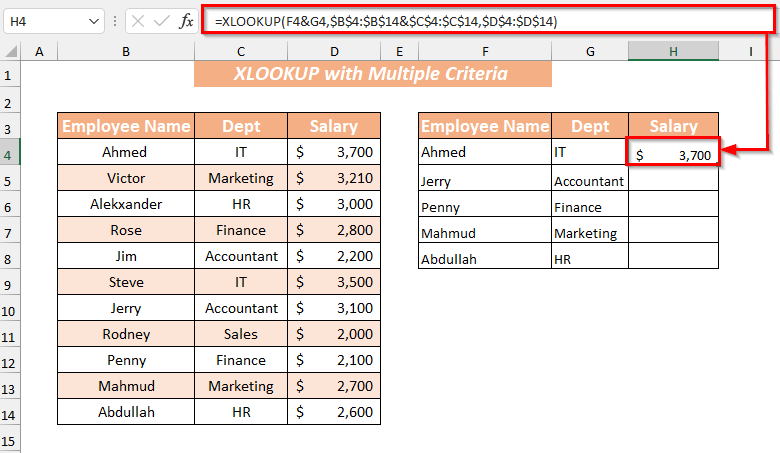
بعد میں، آپ Fill ہینڈل سے AutoFill تنخواہ کالم کے باقی سیلز کا فارمولا۔
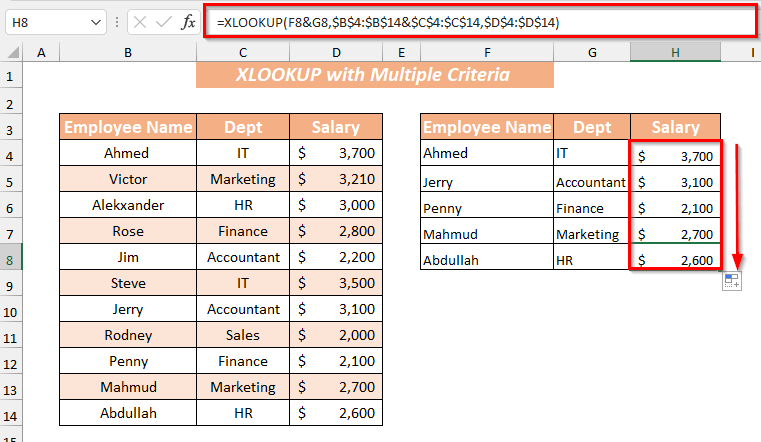
ایک متبادل طریقہ
<0 سب سے پہلے، اس سیل کو منتخب کریں جہاں آپ اپنی نتیجہ خیز قیمت رکھنا چاہتے ہیں۔➤ یہاں، میں نے سیل منتخب کیا ہے H4
پھر منتخب کردہ میں درج ذیل فارمولے کو ٹائپ کریں۔ سیل یا فارمولا بار میں۔
=XLOOKUP(1,($B$5:$B$15=F4)*($C$5:$C$15=G4),$D$5:$D$15) 
یہاں، کو تلاش کرنے کے لیے 4>تنخواہ کی جم جو اکاؤنٹنٹ محکمہ میں کام کرتا ہے۔ lookup_value 1 دیئے گئے فنکشن میں، اس کے بعد lookup_array B5:B14=F4 * C4:C14=G4 پھر return_array D4:D14 کو منتخب کریں۔ آخر میں، یہ تنخواہ واپس کر دے گا۔
ENTER کی دبائیں، آخر کار، یہ دکھائے گا۔ تنخواہ دی گئی lookup_value کی۔

اب، آپ Fill ہینڈل سے AutoFill فارمولہ استعمال کرسکتے ہیں۔ تنخواہ کالم کے باقی سیلز کے لیے۔

مزید پڑھیں: ایکسل میں تاریخ کی حد سمیت متعدد معیارات کے ساتھ VLOOKUP (2 طریقے)
2. دو جہتی/نیسٹڈ XLOOKUP
یہاں آپ استعمال کرسکتے ہیں۔ XLOOKUP قدروں کو تلاش کرنے کے لیے دو جہتی یا نیسٹڈ طریقے سے فنکشن۔
سب سے پہلے، سیل کو منتخب کریںنتیجہ خیز قدر۔
➤ یہاں، میں نے سیل منتخب کیا J4
پھر، درج ذیل فارمولے کو منتخب سیل میں یا فارمولا بار میں ٹائپ کریں۔
=XLOOKUP(H4,$B$4:$B$7,XLOOKUP(I4,$C$3:$F$3,$C$4:$F$7)) 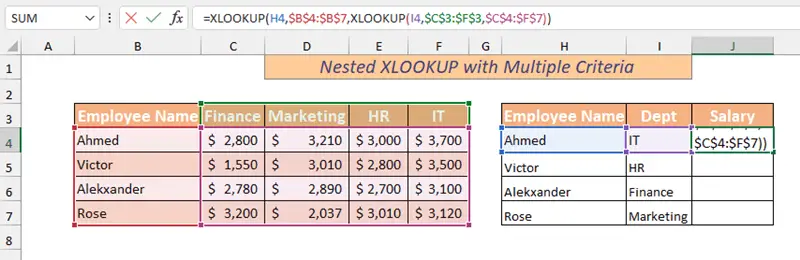
یہاں، میں تنخواہ تلاش کرنا چاہتا ہوں احمد جو IT محکمہ میں کام کرتا ہے۔ فنکشن میں lookup_value H4 کا انتخاب کیا اور lookup_array B5:B7 پھر دوبارہ XLOOKUP فنکشن استعمال کیا۔ اور دوسرا معیار I4 اور lookup_array C3:F3 return_array C4:F7 کے ساتھ منتخب کیا۔ غیر حتمی طور پر، یہ تنخواہ واپس کر دے گا۔
آخر میں، ENTER کی دبائیں
پھر، یہ دی گئی lookup_value کی تنخواہ دکھائے گی۔
22>
یہاں، آپ فل ہینڈل استعمال کرسکتے ہیں۔ آٹو فل فارمولہ تنخواہ کالم کے باقی سیلز کے لیے۔

Nested XLOOKUP کا ایک متبادل
آپ نیسٹڈ XLOOKUP فارمولے کو دوسرے طریقے سے استعمال کر سکتے ہیں۔
سب سے پہلے، اپنی نتیجہ خیز قیمت رکھنے کے لیے سیل کو منتخب کریں۔
➤ یہاں، میں نے سیل منتخب کیا J8
پھر، درج ذیل فارمولے کو منتخب سیل میں یا فارمولا بار میں ٹائپ کریں۔
=XLOOKUP(I8, C3:F3, XLOOKUP(H8, B4:B7, C4:F7)) 
یہاں، میں نے صرف تلاش کی قدروں کو اندرونی سے بیرونی XLOOKUP فنکشن میں تبدیل کیا۔
آخر میں، ENTER کی دبائیں
فوری طور پر، یہ دی گئی تنخواہ دکھائے گا۔lookup_value.
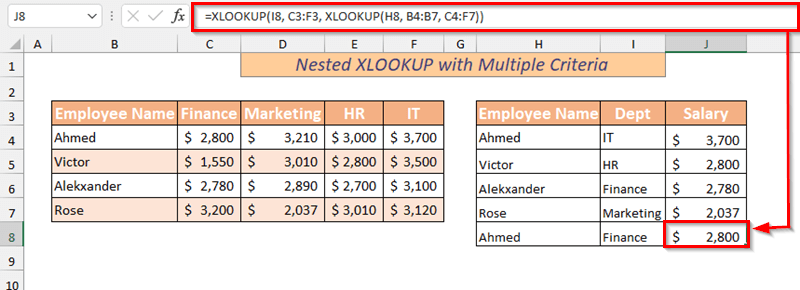
مزید پڑھیں: ایکسل میں مددگار کالم کے بغیر متعدد معیارات کے ساتھ دیکھیں (5 طریقے)
3. پیچیدہ ایک سے زیادہ معیار
آپ XLOOKUP فنکشن کے ساتھ LEFT فنکشن کا استعمال کرتے ہوئے متعدد پیچیدہ معیاروں پر منحصر اقدار کو بھی تلاش کرسکتے ہیں۔ .
شروع کرنے کے لیے، اپنی نتیجہ خیز قیمت رکھنے کے لیے سیل کو منتخب کریں۔
➤ یہاں، میں نے سیل منتخب کیا F4
پھر، ٹائپ کریں۔ منتخب سیل میں یا فارمولہ بار میں درج ذیل فارمولہ۔
=XLOOKUP(1,(LEFT(B4:B14)="A")*(C4:C14="IT"),B4:D14) 
یہاں، کے لیے مختلف معیارات الگ الگ منطقی تاثرات استعمال کرتے ہیں۔ بائیں فنکشن میں دی گئی lookup_value "A" منتخب رینج B4:B14 کے ساتھ۔ دوسرے معیار کے لیے lookup_value منتخب کردہ رینج C4:C14 کے ساتھ "=" آپریٹر استعمال کیا گیا۔ پھر میں نے رینج B4:D14 بطور return_array منتخب کیا۔ آخر میں، یہ تنخواہ کو ملازمین کے نام اور Dept. <کے ساتھ واپس کرے گا۔ 3>
ENTER کی دبائیں اور یہ دیے گئے lookup_value کی تنخواہ دکھائے گا۔

لہذا، آپ تنخواہ کالم کے باقی سیلز کے لیے آٹو فل فارمولہ فل ہینڈل استعمال کرسکتے ہیں۔

مزید پڑھیں: ایکسل میں ایک سے زیادہ شیٹس میں کیسے تلاش کریں (3 طریقے)
4. منطقی معیار
آپ XLOOKUP فنکشن بھی استعمال کر سکتے ہیں۔متعدد منطقی معیارات پر منحصر اقدار کو تلاش کرنے کے لیے۔
شروع کرنے کے لیے، اپنی نتیجہ خیز قیمت رکھنے کے لیے سیل کو منتخب کریں۔
➤ یہاں، میں نے سیل منتخب کیا ہے F4
پھر، درج ذیل فارمولے کو منتخب سیل میں یا فارمولا بار میں ٹائپ کریں۔
=XLOOKUP(1,(C4:C14="IT")*(D4:D14>3000),B4:B14)  <3
<3
یہاں، ایک سے زیادہ منطق کے لیے، میں بولین منطق استعمال کروں گا، اور پھر یہ نمبر تلاش کرے گا۔ XLOOKUP فنکشن میں lookup_value "1" منتخب رینج C4:C14 کے ساتھ دیا گیا ہے۔ دوسرے معیار کے لیے استعمال کیا گیا “>” آپریٹر جس میں lookup_value منتخب رینج کے اندر D4:D14 ہے۔ پھر میں نے رینج B4:D14 بطور return_array منتخب کیا۔ آخر میں، یہ تنخواہ 3000 سے زیادہ واپس کرے گا۔
اب، ENTER <کو دبائیں 2>کلید۔
اس دوران، یہ دیے گئے lookup_value کی تنخواہ دکھائے گا۔ مختصراً، آپ آٹو فل کے لیے فل ہینڈل تنخواہ کالم کے باقی سیلز کے لیے فارمولہ استعمال کرسکتے ہیں۔ 3>
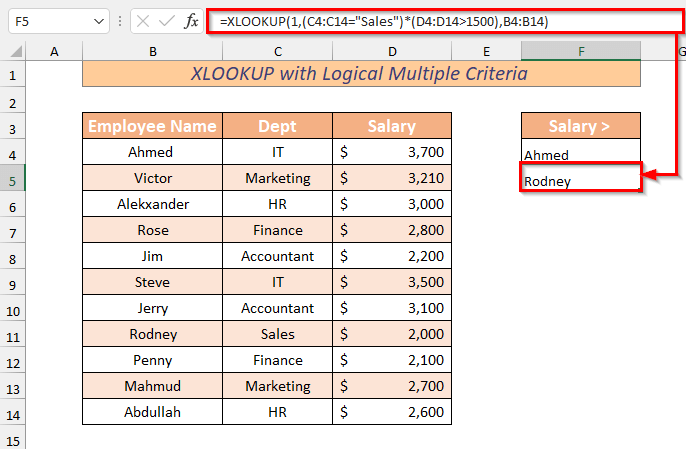
مزید پڑھیں: ایکسل میں ایک سیل میں متعدد اقدار کو تلاش کریں اور واپس کریں
پریکٹس کریں سیکشن
میں نے ورک بک میں ایک پریکٹس شیٹ دی ہے تاکہ XLOOKUP کے ان وضاحت شدہ طریقوں کو متعدد معیاروں کے ساتھ استعمال کیا جا سکے۔ آپ اسے اوپر سے ڈاؤن لوڈ کر سکتے ہیں۔
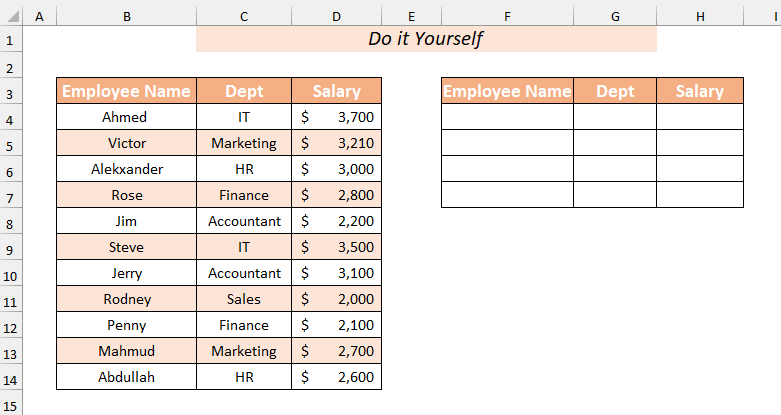
آخر میں
اس مضمون میں، میں نے 4 آسان اور آسان وضاحت کرنے کی کوشش کی۔ایکسل میں متعدد معیارات کے ساتھ XLOOKUP کے فوری طریقے۔ یہ مختلف طریقے آپ کو متعدد معیارات کے ساتھ XLOOKUP انجام دینے میں مدد کریں گے۔ آخری لیکن کم از کم اگر آپ کے پاس کسی قسم کی تجاویز، خیالات اور تاثرات ہیں تو براہ کرم نیچے تبصرہ کرنے میں آزاد محسوس کریں۔

